Cómo arreglar el mensaje USB «Desbloquear iPhone para usar accesorios»
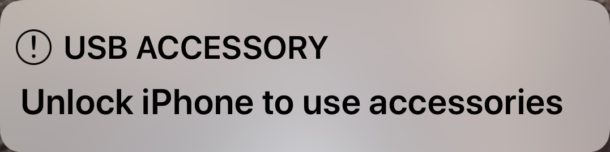
Si recientemente conectó un iPhone, iPad o iPod touch a un accesorio USB o incluso a una Mac o PC, es posible que haya visto un mensaje en la pantalla «Accesorio USB: desbloquee el iPhone para usar accesorios» (o «Desbloquee el uso del iPad accesorios ”para iPad, por supuesto).
Este mensaje aparece en la pantalla gracias a una nueva función de seguridad introducida en iOS, cuyo objetivo es proteger mejor el iPhone y el iPad de intentos de acceso no autorizados a través de conexiones USB. En general, esto es algo bueno, pero hasta que apruebe el accesorio USB y desbloquee su dispositivo iOS, es posible que su iPhone o iPad no se comunique con el accesorio USB o que ni siquiera se cargue.
Resuelve el mensaje «Desbloquear iPhone para usar accesorios» con USB
La forma más sencilla de resolver este mensaje si lo ve en la pantalla de su iPhone o iPad es desbloquee su iPhone o iPad con su código de acceso mientras su dispositivo USB o accesorio USB está conectado a su dispositivo iOS.
Es posible que ya lo haya adivinado basándose en el mensaje en sí, pero una vez que desbloquea su iPhone o iPad con una contraseña adecuada, el mensaje desaparece y el accesorio USB o el dispositivo USB podrá comunicarse con el dispositivo iOS según lo previsto, incluida la carga. su iPhone o iPad según lo previsto.
Cómo deshabilitar el mensaje de desbloqueo de accesorios USB en iPhone o iPad
Si conecta varios dispositivos USB y diferentes accesorios USB a un iPhone o iPad, puede decidir que ya no desea ver el mensaje «Desbloquear para usar accesorios» y que ya no desea desbloquear su dispositivo cada vez para tratar con él. . Puede deshabilitar este mecanismo de protección en la configuración de iOS, pero tenga en cuenta que esto representa un riesgo de seguridad teórico, ya que permitirá que los dispositivos USB se conecten al dispositivo iOS sin que el dispositivo iOS esté desbloqueado.
- Abra la aplicación «Configuración» en iOS.
- Ve a «Face ID y contraseña» (o «Touch ID y contraseña»)
- Desplácese hacia abajo, busque la configuración «Accesorios USB» y cambie a ON para deshabilitar la protección de restricción de seguridad USB
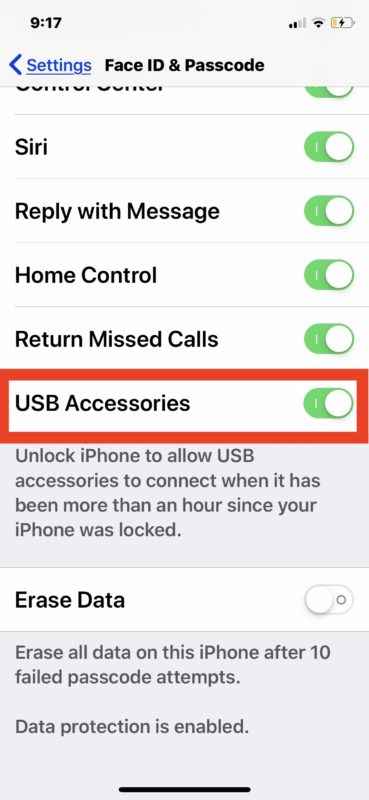
Al habilitar la configuración «Accesorios USB», ya no verás los mensajes «Accesorio USB – Desbloquear iPhone para usar accesorios» o «Accesorio USB – Desbloquear iPad para usar accesorios» en los dispositivos cuando conectes algo a través de USB.
Si ha notado que su iPhone no se carga cuando está conectado a algunas computadoras o dispositivos, y ha seguido los pasos habituales de solución de problemas para resolver los problemas de carga, y su iPhone está ejecutando una versión moderna de iOS que muestra el mensaje » Accesorio USB ”En la pantalla de bloqueo, esta podría ser la razón.
¿Cuál es el punto de restringir los accesorios USB en su iPhone o iPad?
Restringir los accesorios USB para iPhone y iPad es una característica bastante nueva que tiene como objetivo mejorar la seguridad de los dispositivos iOS, con el fin de evitar el acceso involuntario a un dispositivo a través de cualquier conexión USB o dispositivo USB.
Un ejemplo importante de lo que la configuración de seguridad USB intenta prevenir es algo como esto Cutie GreyKey Cual es aparentemente usado por parte de algunas agencias y agencias de aplicación de la ley para acceder a dispositivos iPhone y iPad bloqueados de otro modo mediante la divulgación de un código de acceso para dispositivos. Pero estas capacidades nunca están limitadas, esta es solo la naturaleza de las fallas de seguridad y los exploits, por lo que si tal herramienta está disponible para los «buenos», entonces dicha herramienta también estaría disponible para los «malos» que usted pueda obtener y no autorizar el acceso a un iPhone o iPad, por lo que algo como esto representa un riesgo para la seguridad.
Si desea o no mantener la configuración predeterminada con los accesorios USB activados «desactivados» o activarlos como se menciona aquí, para que pueda evitar el mensaje en pantalla cada vez que usted conecte un nuevo dispositivo USB de confianza a su iPhone o iPad. y una cuestión de sus propias necesidades de seguridad y deseos de privacidad. Para algunos usuarios, deshabilitar la alerta y restringir el USB será deseable, mientras que para otros pueden preferir la sensación de seguridad sabiendo que su dispositivo es inaccesible sin permiso.
Y, por supuesto, si ha desactivado esta función para que ya no vea el mensaje de desbloqueo del accesorio USB, puede cambiar de opinión más adelante activando o desactivando esta restricción USB según sea necesario en iOS. Entonces, si está planeando un viaje a un lugar donde está más preocupado por miradas indiscretas, es posible que desee volver a la configuración predeterminada de restringir el acceso USB a un iPhone o iPad, ¡es su decisión! Si desea hacer esto, simplemente vuelva a la misma configuración y apague los «accesorios USB» nuevamente.
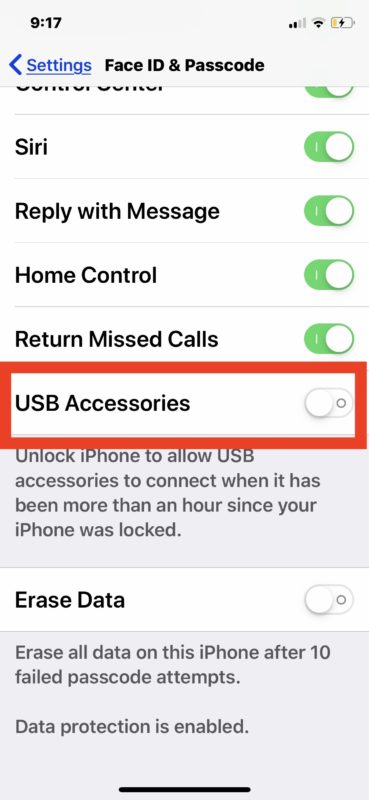
Esta función de seguridad USB está habilitada de forma predeterminada en todos los modelos de iPhone o iPad que ejecutan iOS 12 y posterior y se introdujo por primera vez en iOS 11.4.1, pero ninguna versión anterior del software del sistema iOS tiene restricciones USB como una opción y tampoco se mostrará el mensaje cuando se conecta un cable USB al dispositivo iOS.
